 分类:
Jenkins
分类:
Jenkins

Jenkins简单运用
环境预备
如果没有安装Jenkins,在此之前大家可以按照如下两篇文章进行安装:
docker安装Jenkins
Jenkins在k8s中的安装
简单场景
创建一个项目,手动可以构建,完成一些简单任务,比如输出Hello Jenkins
主要Job类型
| Job类型 | Job描述 |
|---|---|
| Freestyle Project | 自由风格项目,Jenkins最主要的项目类型 |
| Maven Project | Maven项目专用,类似 Freestyle,更简单 |
| Multi-configuration Project | 多配置项目,适合需要大量不同配置(环境,平台等)构建 |
| Pipeline | 流水线项目,适合使用pipeline(workflow)插件功能构建流水线任务,或者使用Freestyle project不容易实现的复杂任务 |
| Multibranch Pipeline | 多分支流水线项目,根据SCM仓库中的分支创建多个Pipeline项目 |
我们首先来到首页创建Job类型,然后这里我们选择Freestyle项目就好了。
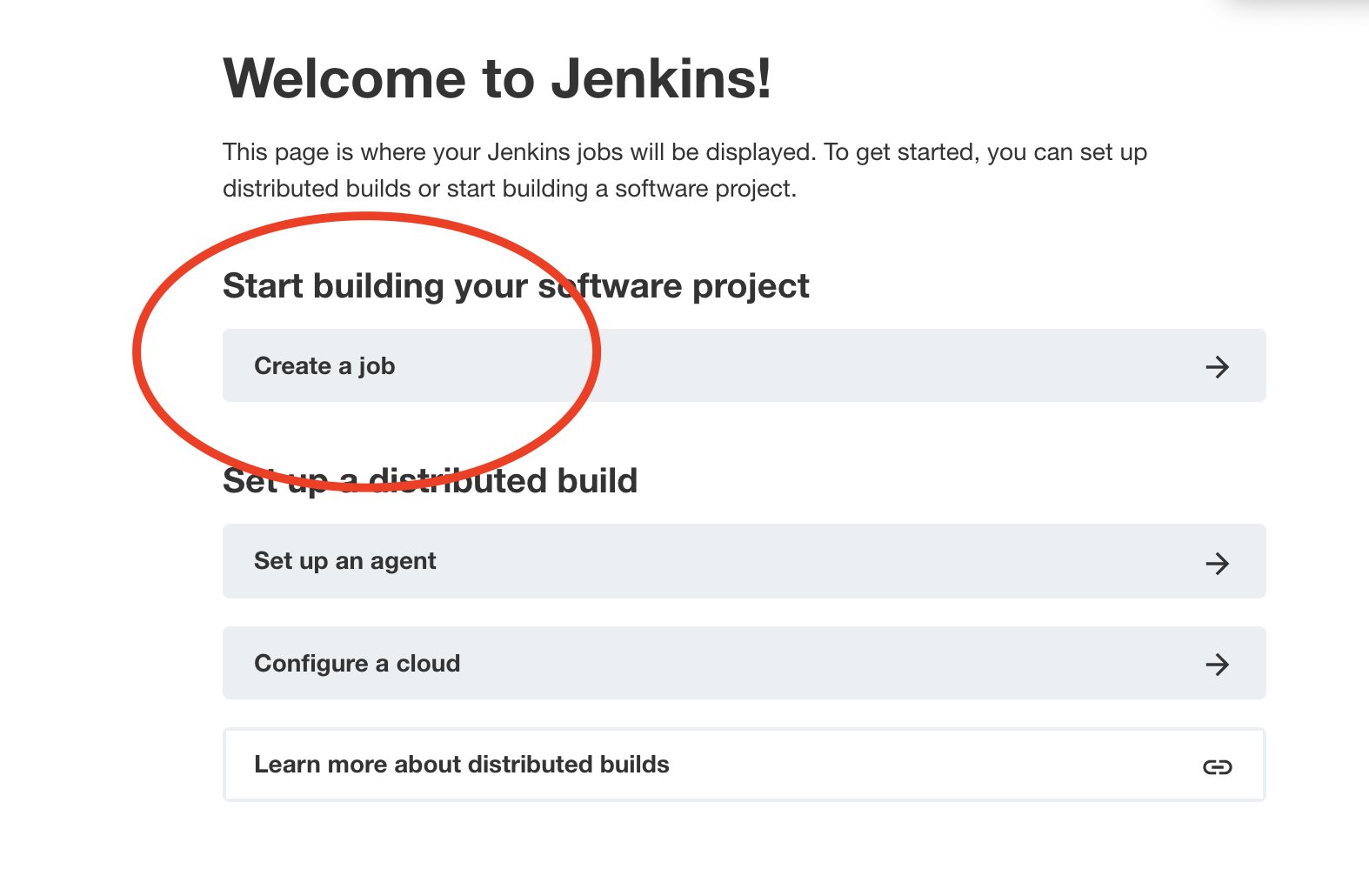
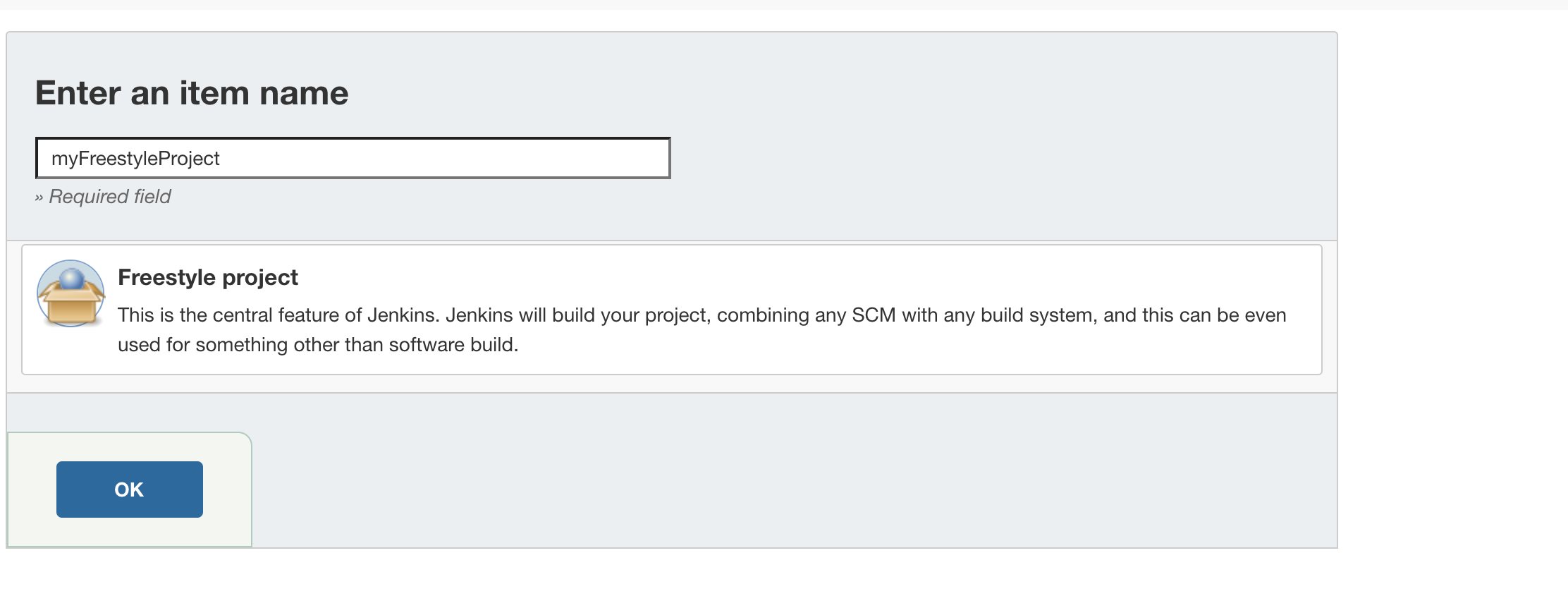
Freestyle项目
在创建该项目中有如下几个模块。
General
- 项目基本配置
- 项目名称、描述、参数、禁用项目、并发构建、限制构建默认node等等
Source Code Management
- 代码库信息,支持Git,Subversion等
Build Triggers
- 构建触发方式
- 周期性构建,Poll SCM,远程脚本触发构建,其他项目构建结束后触发等
Build Environment
- 构建环境相关设置
- 构建前删除workspace,向Console输出添加时间戳,设置构建名称,插入环境变量等。
Build
- 项目构建任务
- 添加一个或者多个构建步骤
Post-build Actions
- 构建后行为
- Arifact 归档,邮件通知,发布单元测试报告,触发下游项目等等
这里我们通过选择Exec命令的方式输出简单的Hello Jenkins,然后点击保存。
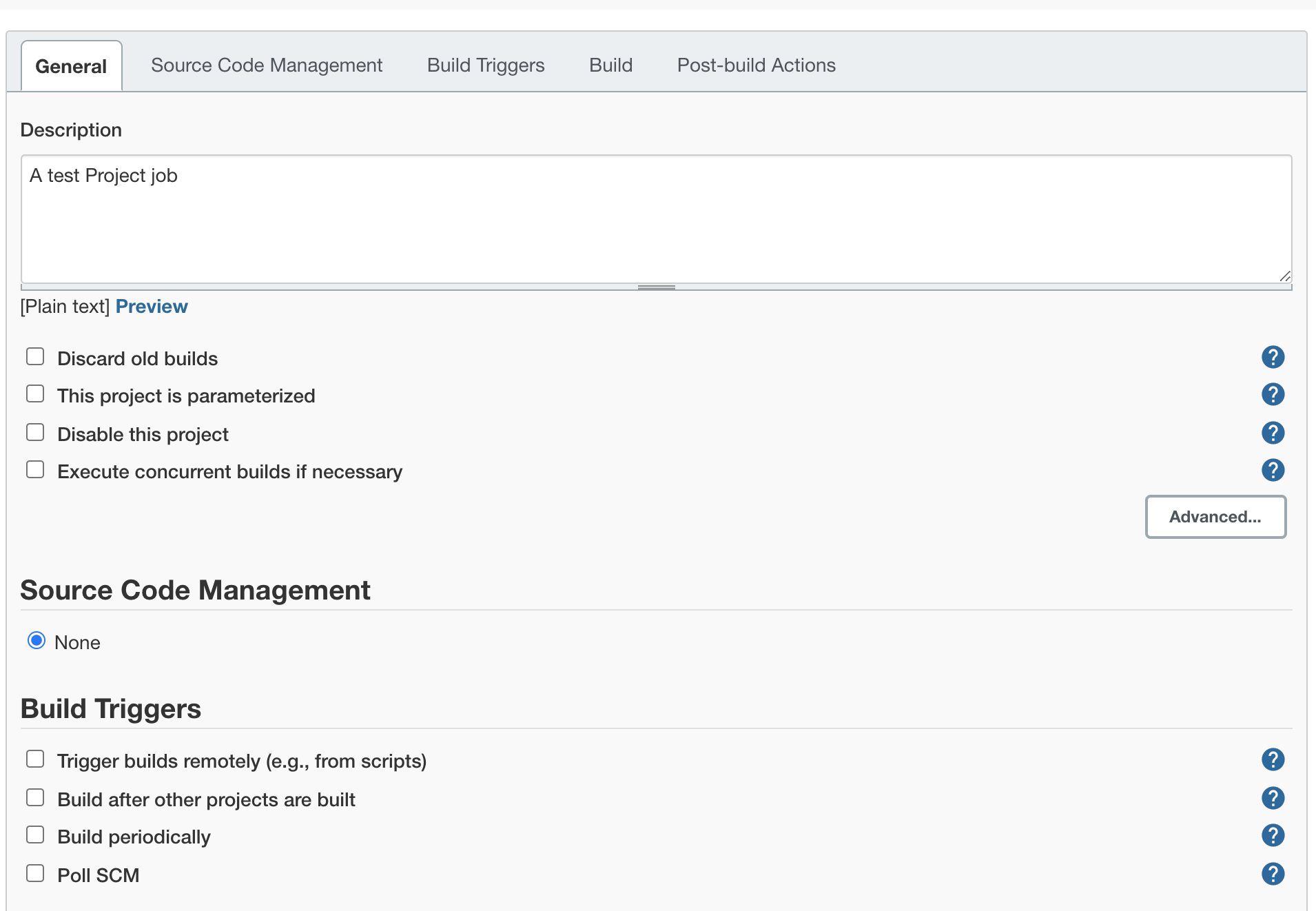
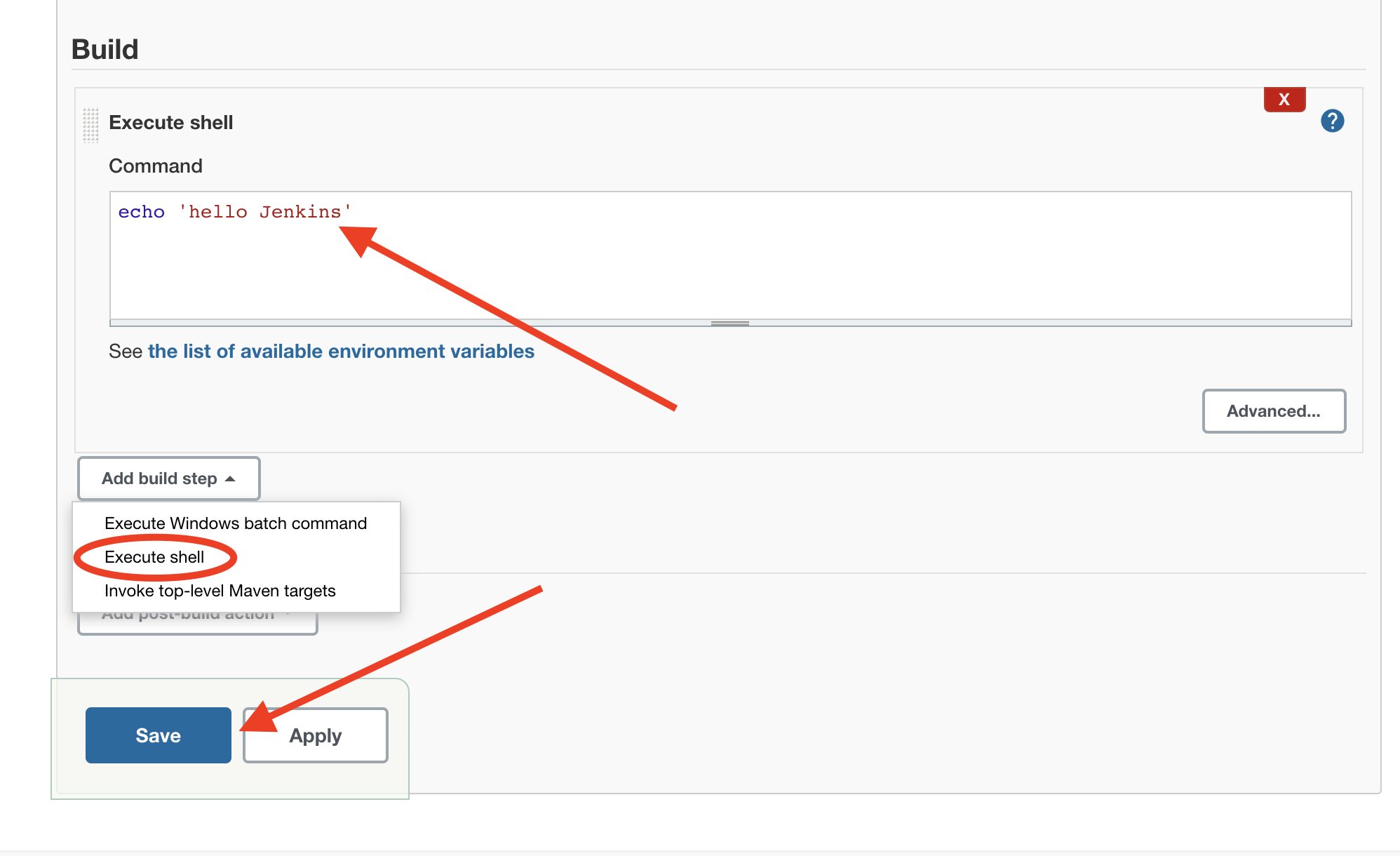
随后我们来到首页,不出几秒我们的job已经构建成功了,上面显示个大太阳,点击进去查看一下构建的情况。

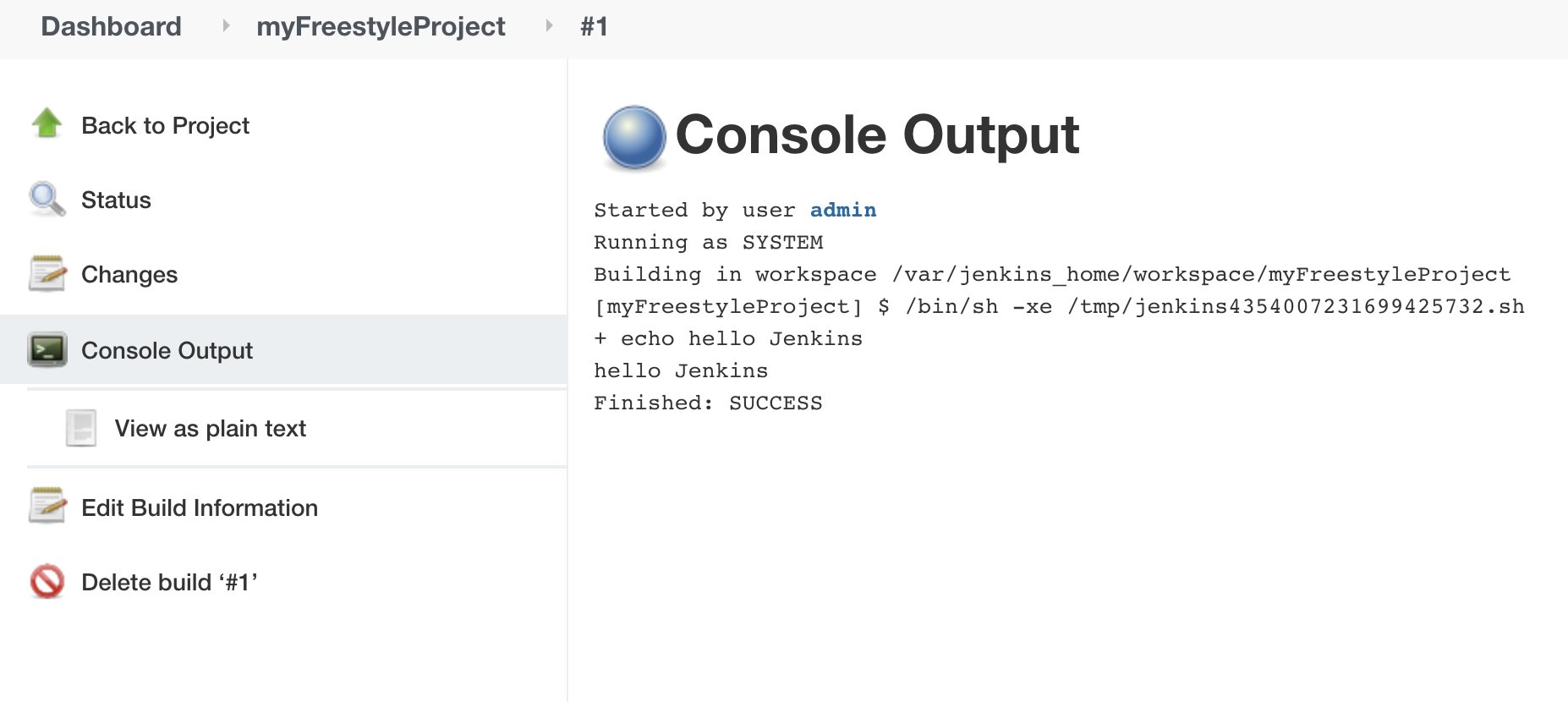
注意这里如果没有开始构建请查看本机并发构建的数量,可以参考这篇文章:https://www.tnblog.net/hb/article/details/5886
Job文件存放
在运行时,Job存放于Jenkins根目录下的Job目录下面。

在我们项目目录下的文件与目录有如下意义
| 目录/文件 | 描述 |
|---|---|
| builds 目录 | Job所构建的项目 |
| config.xml 文件 | 有我们该项目所希望构建的内容 |
| nextBuildNumber文件 | 有我们下一次构建的下标值 |
查看第一次构建的日志与我们所希望的构建文件内容


欢迎加群讨论技术,1群:677373950(满了,可以加,但通过不了),2群:656732739
评价
排名
2
文章
635
粉丝
44
评论
93
docker中Sware集群与service
尘叶心繁 : 想学呀!我教你呀
一个bug让程序员走上法庭 索赔金额达400亿日元
叼着奶瓶逛酒吧 : 所以说做程序员也要懂点法律知识
.net core 塑形资源
剑轩 : 收藏收藏
映射AutoMapper
剑轩 :
好是好,这个对效率影响大不大哇,效率高不高
一个bug让程序员走上法庭 索赔金额达400亿日元
剑轩 : 有点可怕
ASP.NET Core 服务注册生命周期
剑轩 :
http://www.tnblog.net/aojiancc2/article/details/167
ICP备案 :渝ICP备18016597号-1
网站信息:2018-2025TNBLOG.NET
技术交流:群号656732739
联系我们:contact@tnblog.net
公网安备: 50010702506256
50010702506256
 50010702506256
50010702506256

欢迎加群交流技术




Session
感谢大佬的技术分享